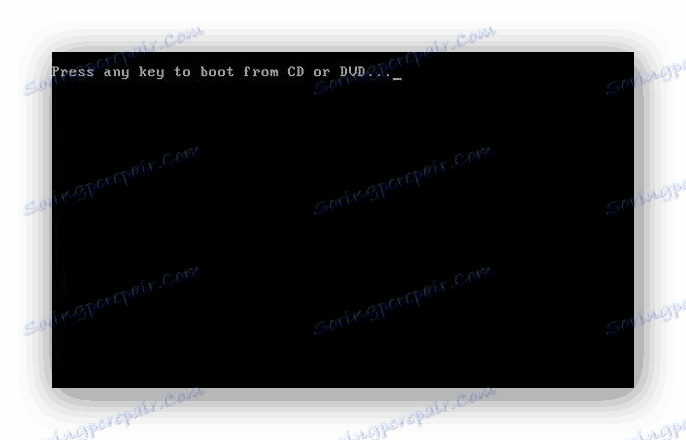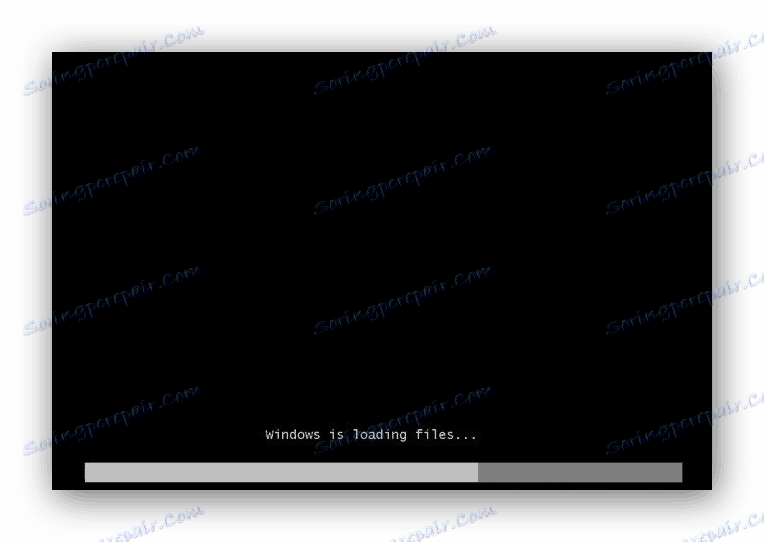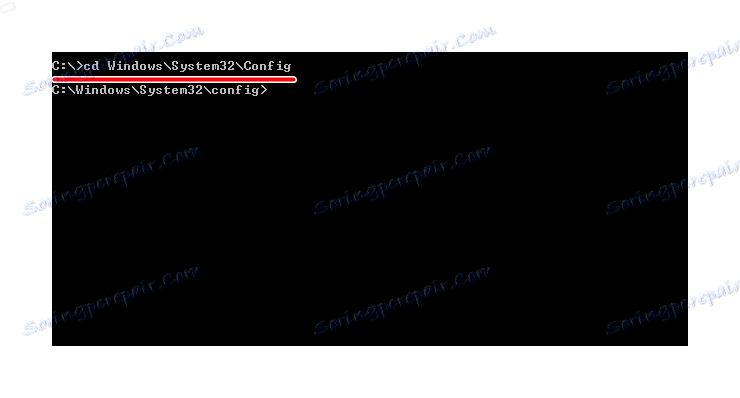Obnovenie databázy Registry v systéme Windows 7
Registry je obrovský dátový sklad, v ktorom sú všetky druhy parametrov, ktoré umožňujú operačným systémom operačného systému Windows 7. Ak vykonáte nesprávne zmeny v systémovej databáze alebo akékoľvek poškodenie niektorých sektorov databázy Registry (napríklad pri spontánnom vypnutí počítača), môže dôjsť k rôznym druhom porúch prevádzku systému. V tomto materiáli zistíme, ako obnoviť systémovú databázu.
obsah
Obnovte databázu Registry
Poruchy v prevádzke počítača sú možné po inštalácii softvérových riešení, ktoré vyžadujú zmeny v systémovej databáze. Existujú aj situácie, keď používateľ omylom vymaže celý podkľúč databázy Registry, čo vedie k nestabilnej prevádzke počítača. Ak chcete tieto problémy odstrániť, je potrebné obnoviť databázu Registry. Zvážte, ako to možno urobiť.
Metóda 1: Obnovenie systému
Časovo osvedčená metóda na riešenie problémov s databázou Registry obnovuje systém, je to v poriadku, ak máte miesto obnovenia. Treba tiež poznamenať, že budú vymazané rôzne údaje, ktoré boli nedávno uložené.
- Ak chcete vykonať túto operáciu, prejdite do ponuky "Štart" a prejdite na kartu "Štandard" , otvorte v ňom "Servis" a kliknite na ikonu "Obnovenie systému" .
- V otvorenom okne do poľa "Odporúčané zotavenie" vložte čas alebo zvoľte dátum sami, pričom zadajte položku "Vybrať ďalší bod obnovenia" . Musíte zadať dátum, kedy sa v registri nevyskytli žiadne problémy. Stlačíme tlačidlo "Ďalej" .
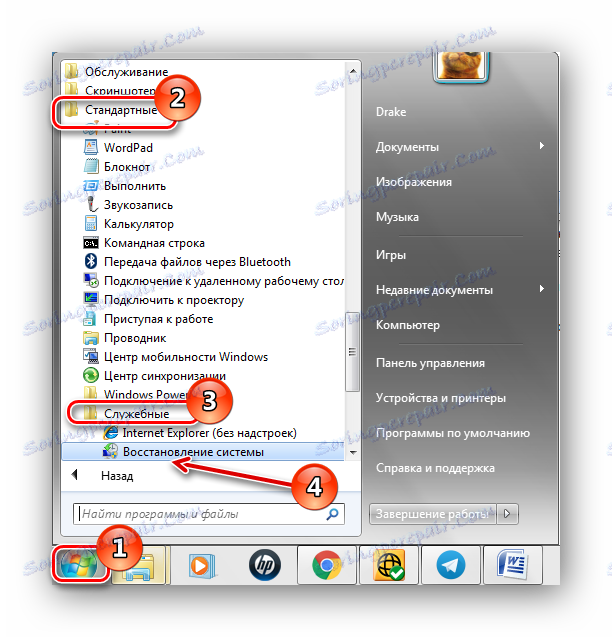
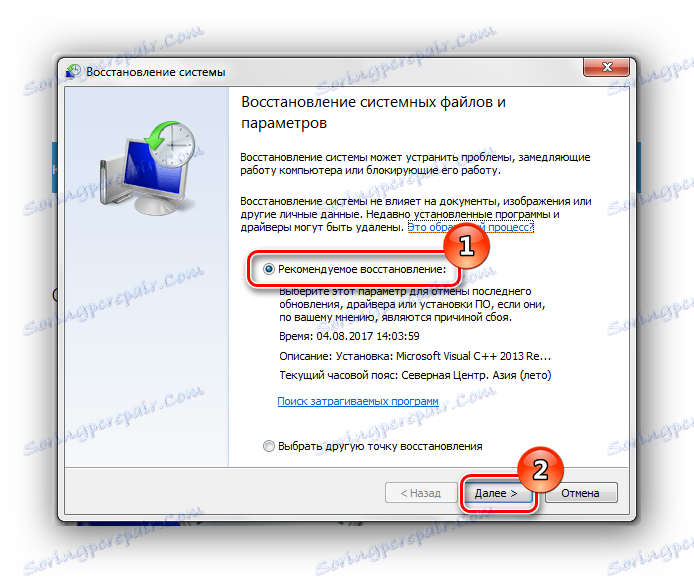
Po tomto postupe sa systémová databáza obnoví.
Prečítajte si tiež: Ako vytvoriť bod obnovenia v systéme Windows 7
Metóda 2: Aktualizujte systém
Ak chcete vykonať túto metódu, budete potrebovať zavádzací disk Flash alebo disk.
Lekcia: Ako vytvoriť zavádzací USB flash disk v systéme Windows
Po vložení disku na inštaláciu (alebo flash disk) spustite inštalačný program systému Windows 7. Štart sa robí zo systému, ktorý je v pracovnom stave.
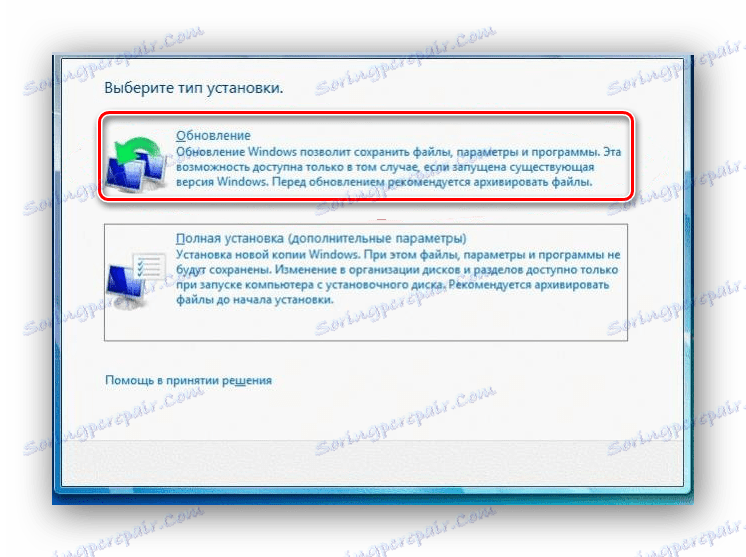
Adresár systému Windows Vista bude prepísaný (obsahuje register), nastavenia používateľa a dôverné osobné nastavenia budú neporušené.
Metóda 3: Obnoviť pri zavádzacom čase
- Zavádzame systém z inštalačného disku alebo zavádzacej jednotky USB flash (lekcia na vytvorenie takéhoto média bola uvedená v predchádzajúcej metóde). Konfigurujte systém BIOS tak, aby sa sťahovanie vykonávalo z jednotky flash alebo jednotky CD / DVD (nastavte parameter " Prvé zavádzacie zariadenie" parameter "USB-HDD" alebo "CDROM" ).
Lekcia: Konfigurácia systému BIOS na zavedenie z jednotky USB flash
- Reštartujeme počítač a uložíme nastavenia systému BIOS. Po zobrazení obrazovky s nápisom "Stlačte ľubovoľné tlačidlo na zavedenie z disku CD alebo DVD ..." stlačte kláves Enter .
![Čierna obrazovka spúšťa systém Windows 7]()
Čakáme na odovzdanie súborov.
![Sťahovanie súborov pri inštalácii systému Windows 7]()
- Vyberte jazyk a kliknite na tlačidlo "Ďalej" .
- Kliknite na tlačidlo "Obnovenie systému" .
![Inštalácia Obnovovanie systému v systéme Windows 7]()
V prezentovanom zozname zvoľte "Startup Recovery" .
![Inštalácia obnovy po spustení systému Windows 7]()
Existuje možnosť, že "úvodná obnova" nepomôže problém vyriešiť, potom zastavíme výber v podpoložke "Obnovenie systému" .
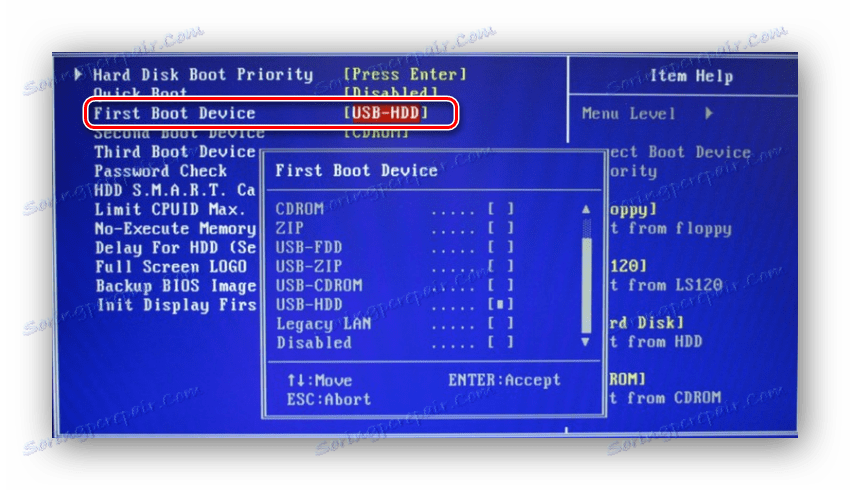

Metóda 4: Príkazový riadok
Vykonávame postupy, ktoré boli popísané v tretej metóde, ale namiesto obnovenia klikneme na podpoložku "Príkazový riadok" .
- V príkazovom riadku zadajte príkazy a stlačte kláves Enter .
cd WindowsSystem32Config![Inštalácia príkazového riadka systému Windows 7]()
Po zadaní príkazu
MD Tempa kliknutí na tlačidlo Enter . - Vytvárame záložné kópie súborov vykonaním určitých príkazov a stlačením klávesu Enter po ich zadaní.
сopy BCD-Template Tempcopy COMPONENTS Tempcopy DEFAULT Tempcopy SAM Tempcopy SECURITY Tempcopy SOFTWARE Tempcopy SYSTEM Temp - Zadajte alternatívne a stlačte kláves Enter .
ren BCD-Template BCD-Template.bakren COMPONENTS COMPONENTS.bakren DEFAULT DEFAULT.bakren SAM SAM.bakren SOFTWARE SOFTWARE.bakren SECURTY SECURITY.bakren SYSTEM SYSTEM.bak - A konečný zoznam príkazov (nezabudnite stlačiť Enter po každom).
copy C:WindowsSystem32ConfigRegbackBCD-Template C:WindowsSystem32ConfigBCD-Templatecopy C:WindowsSystem32ConfigRegbackCOMPONENTS C:WindowsSystem32ConfigCOMPONENTScopy C:WindowsSystem32ConfigRegbackDEFAULT C:WindowsSystem32ConfigDEFAULTcopy C:WindowsSystem32ConfigRegbackSAM C:WindowsSystem32ConfigSAMcopy C:WindowsSystem32ConfigRegbackSECURITY C:WindowsSystem32ConfigSECURITYcopy C:WindowsSystem32ConfigRegbackSOFTWARE C:WindowsSystem32ConfigSOFTWAREcopy C:WindowsSystem32ConfigRegbackSYSTEM C:WindowsSystem32ConfigSYSTEM - Zadajte
Exita stlačte kláves Enter , systém sa reštartuje. Za predpokladu, že sa všetko vykonalo správne, mali by ste sledovať podobnú obrazovku.

Metóda 5: Obnovte databázu Registry zo zálohy
Táto technika je vhodná pre používateľov, ktorí majú zálohu registrov vytvorených prostredníctvom súboru "Exportovať" .
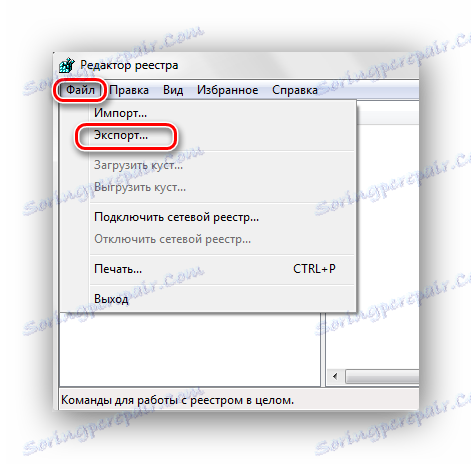
Ak máte túto kópiu, postupujte takto.
- Stlačením klávesov Win + R sa otvorí okno "Spustiť" . Zadajte
regedita kliknite na tlačidlo "OK" . - Kliknite na kartu "Súbor" a zvoľte "Importovať" .
- V otvorenom prehliadači nájdeme kópiu vytvorenú skôr pre rezerváciu. Kliknite na tlačidlo "Otvoriť" .
- Čakáme na kopírovanie súborov.
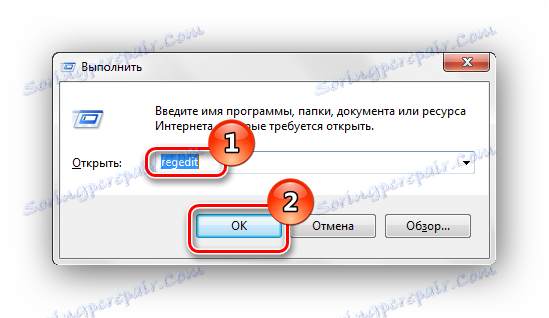
Čítajte viac: Ako otvoriť Editor databázy Registry v systéme Windows 7

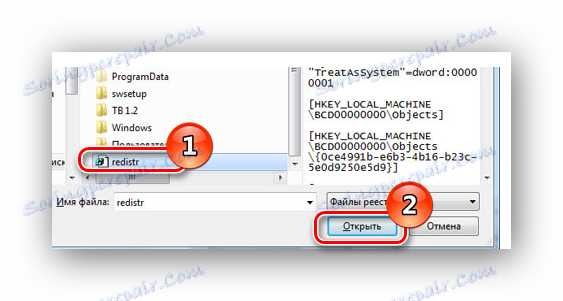
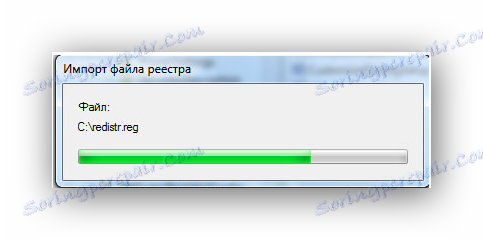
Po skopírovaní súborov sa registr obnoví do pracovného stavu.
Pomocou týchto metód budete môcť vykonať proces opravy registra v prevádzkovom stave. Chcem tiež poznamenať, že čas od času je potrebné vytvoriť body obnovenia a záložné kópie databázy Registry.